Jeśli już sprzedajesz przez platformę IdoSell, wystarczy kilka kroków, aby połączyć Twoje konto z Droplo.
Przejdź do zakładki Integracje i kliknij w kartę IdoSell.
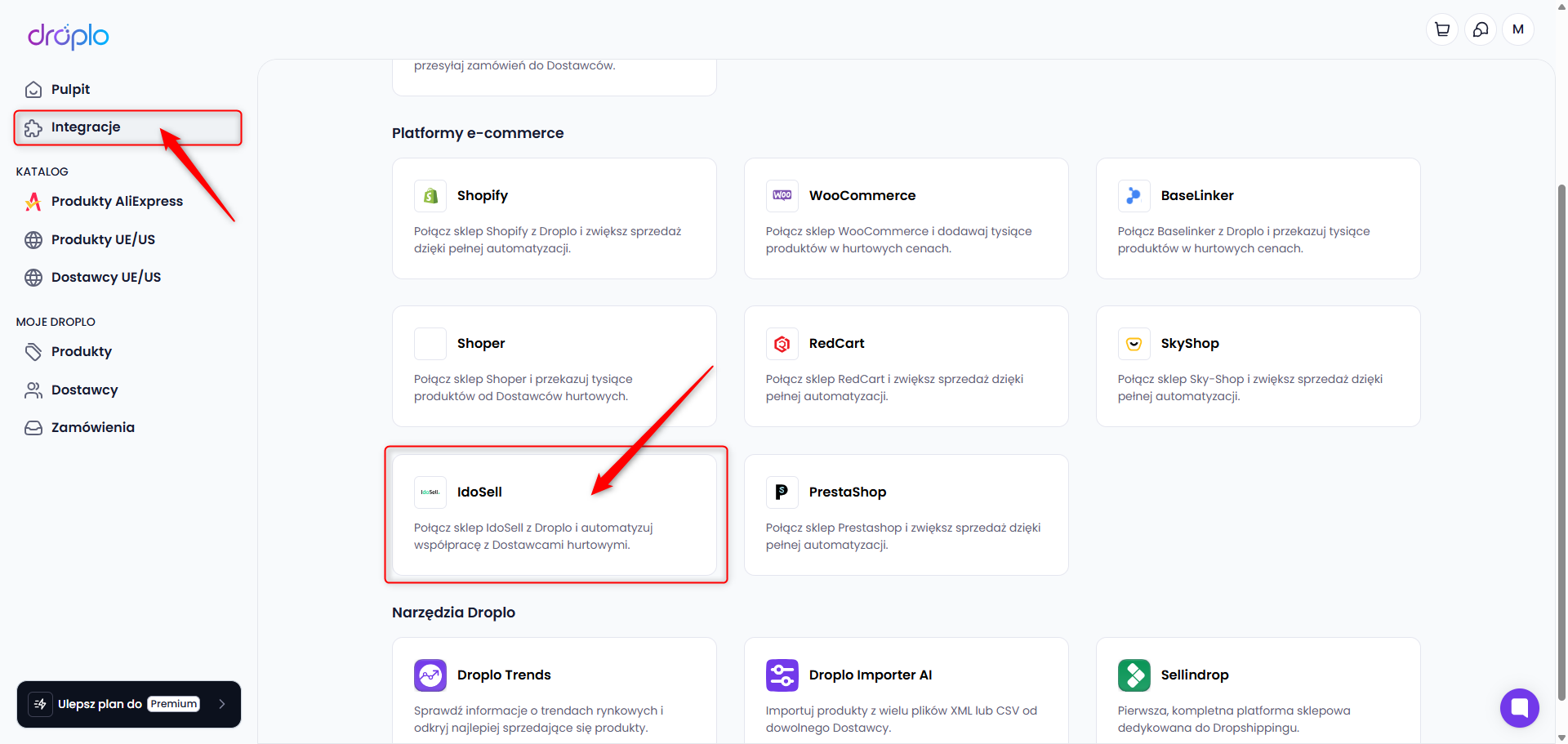
Otworzy się opis integracji. Jeśli od razu chcesz aktywować dostęp, użyj przycisku Wykup dostęp.
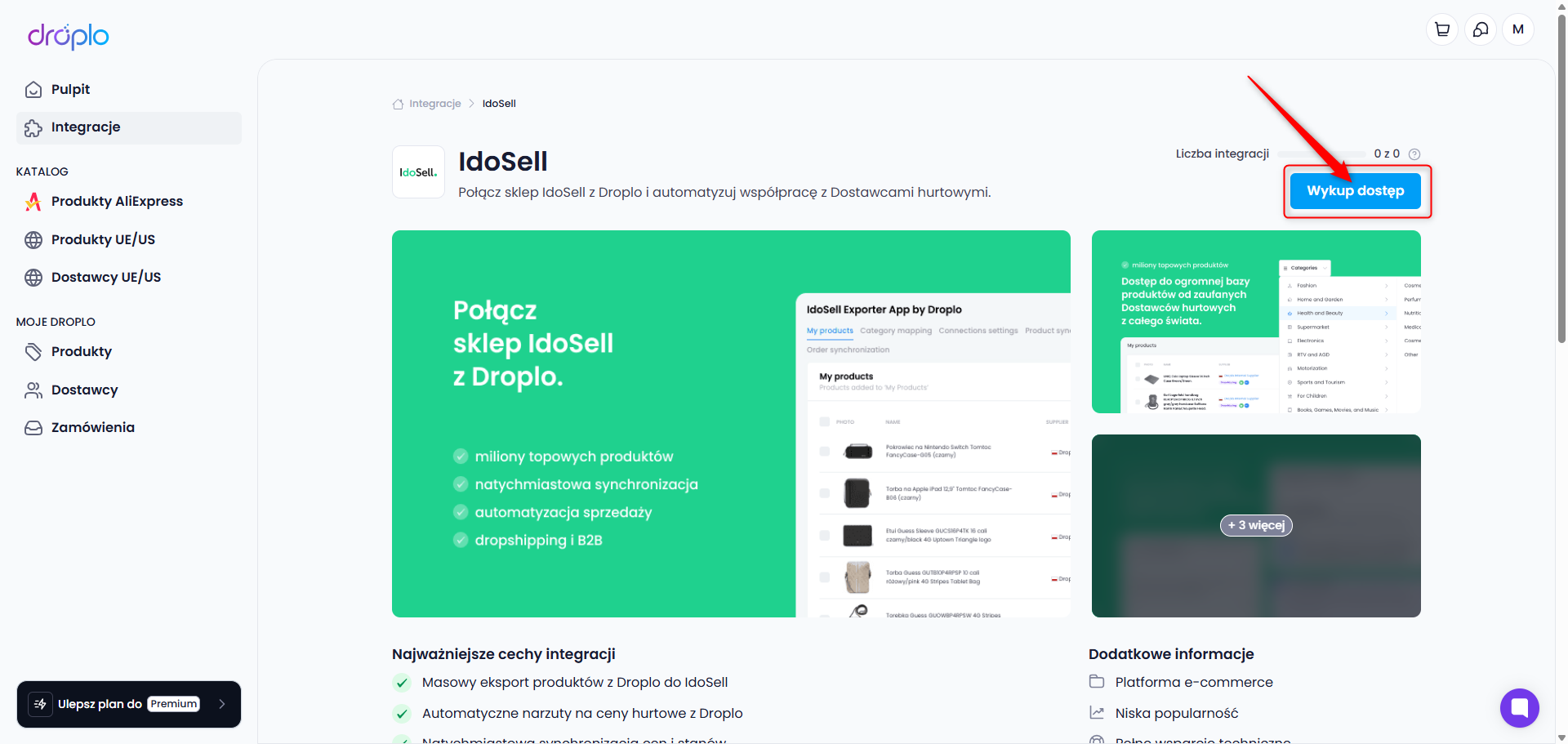
Wybierając opcję Wykup dostęp zostaniesz przeniesiony do karty aktywacji planu Premium.
Wybierz ile produktów chcesz wystawić przez Droplo w Allegro. Domyślnie integracja pozwala na wystawienie 25 produktów (bezpłatny limit).
Po przyjęciu pierwszej płatności integracja zostanie w pełni aktywowana dla Twojego konta.
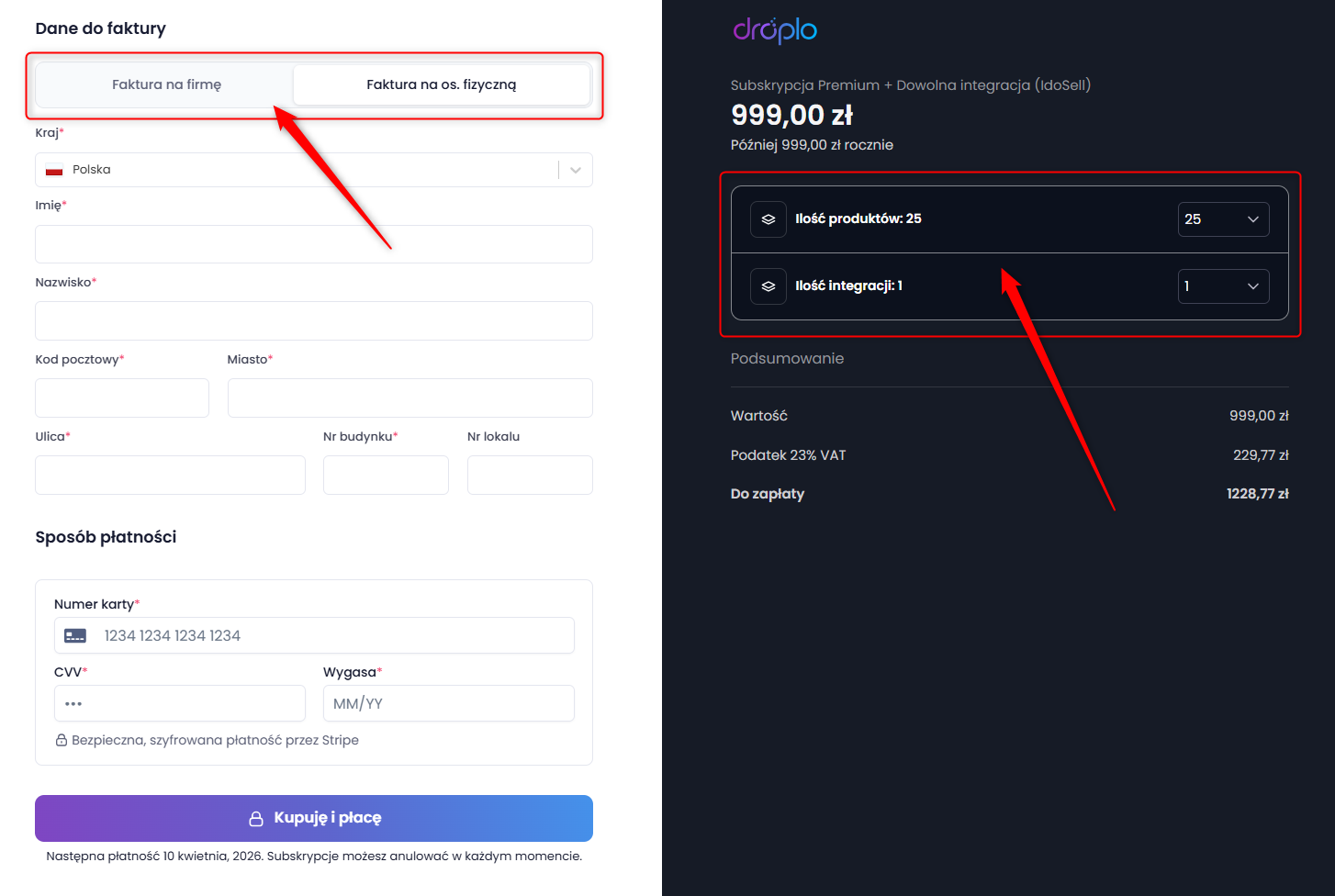
Po aktywacji dostępu w głównym menu po lewej stronie panelu pojawi się nowa sekcja: MOJE INTEGRACJE. W tej sekcji znajdziesz skrót do swojej integracji IdoSell. Kliknij w niego aby otworzyć panel konfiguracji.
Kliknij w skrót swojej integracji z IdoSell. Powinna wyświetlić się karta konfiguracji połączenia.
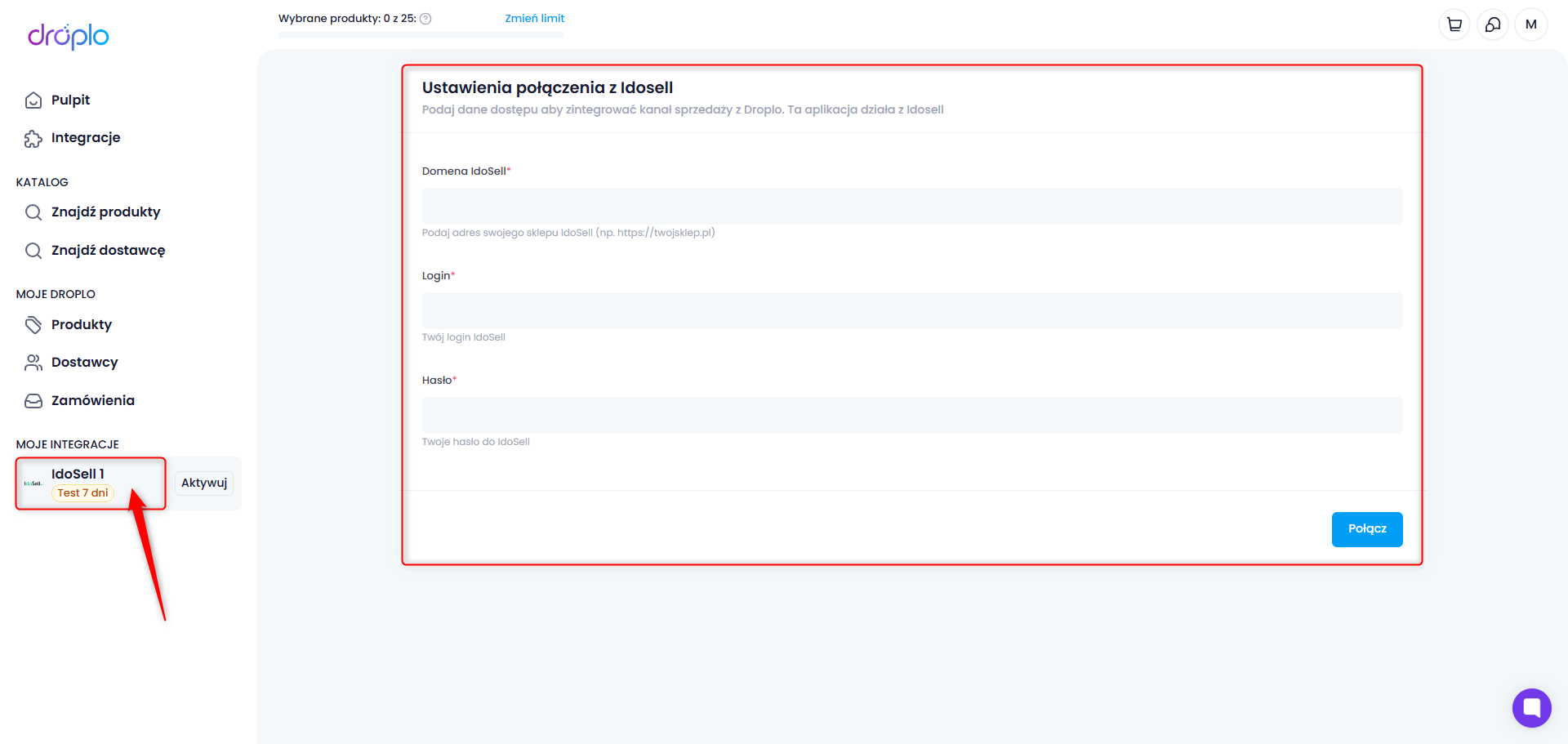
Zostaniesz przeniesiony do okna umożliwiającego ustanowienie połączenia z Twoim sklepem w IdoSell. Wypełnij puste miejsca danymi autoryzacyjnymi IdoSell:
Adres domeny sklepu (np. https://www.mojsklep.com)
Login IdoSell
Hasło IdoSell
Następnie kliknij Połącz, aby zapisać wprowadzone zmiany i nawiązać połączenie z kontem IdoSell.
Po połączeniu ze sklepem zostaniesz przeniesiony do aplikacji IdoSell Exporter by Droplo, gdzie w prosty sposób możesz skonfigurować parametry integracji takie jak:
Globalny narzut cenowy (1)
Walutę (2)
Automatyczną synchronizację cen I stanów magazynowych (3)
Język eksportu produktów (4)
Wartość podatku (5)
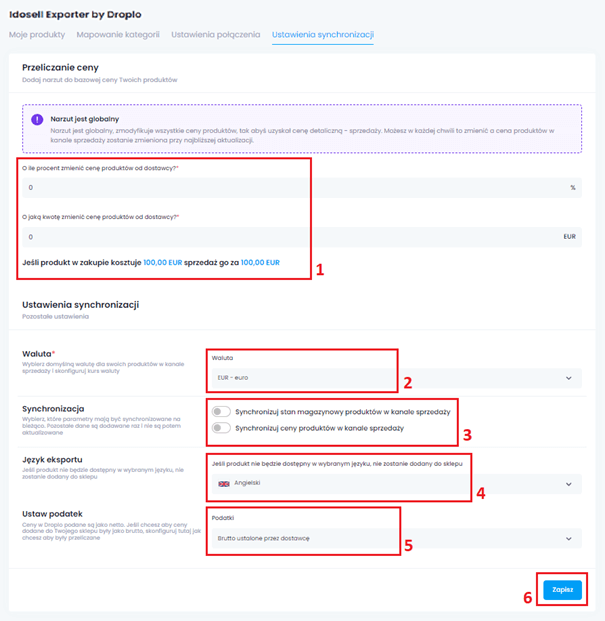
Po zakończeniu konfiguracji na tej stronie użyj przycisku Zapisz (6).
Jeśli utworzyłeś już kategorie w panelu IdoSell, musisz zmapować te kategorie z Droplo przed eksportem produktów do kanału sprzedaży.
Ważne! Mapowanie kategorii dostępne będzie wyłącznie, gdy na Twojej liście zapisany jest przynajmniej 1 produkt od dowolnego dostawcy.
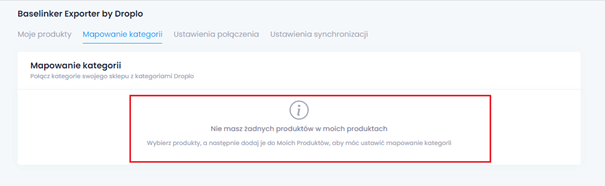
Przejdź do karty Mapowanie kategorii (1) i przypisz kategoriom Droplo pokrewne wersje kategorii ze swojego sklepu (2).
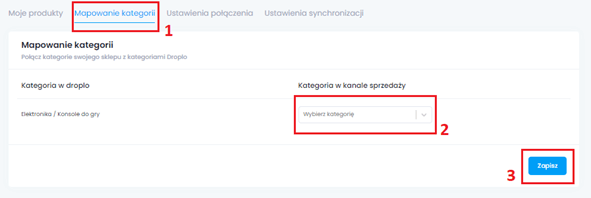
Po zakończeniu przypisywania każdej kategorii z listy kliknij przycisk Zapisz (3).
Uwaga: Za każdym razem gdy zapiszesz kolejne produkty o innych kategoriach na swojej liście, konieczne będzie ich zmapowanie nowych kategorii w ustawieniach synchronizacji, aby produkty mogły zostać przesłane do IdoSell.
Po zapisaniu ustawień mapowania kategorii możesz przejść do zakładki Produkty i wyeksportować zaznaczone oferty do IdoSell poprzez funkcję Więcej akcji -> Dodaj do kanałów sprzedaży.
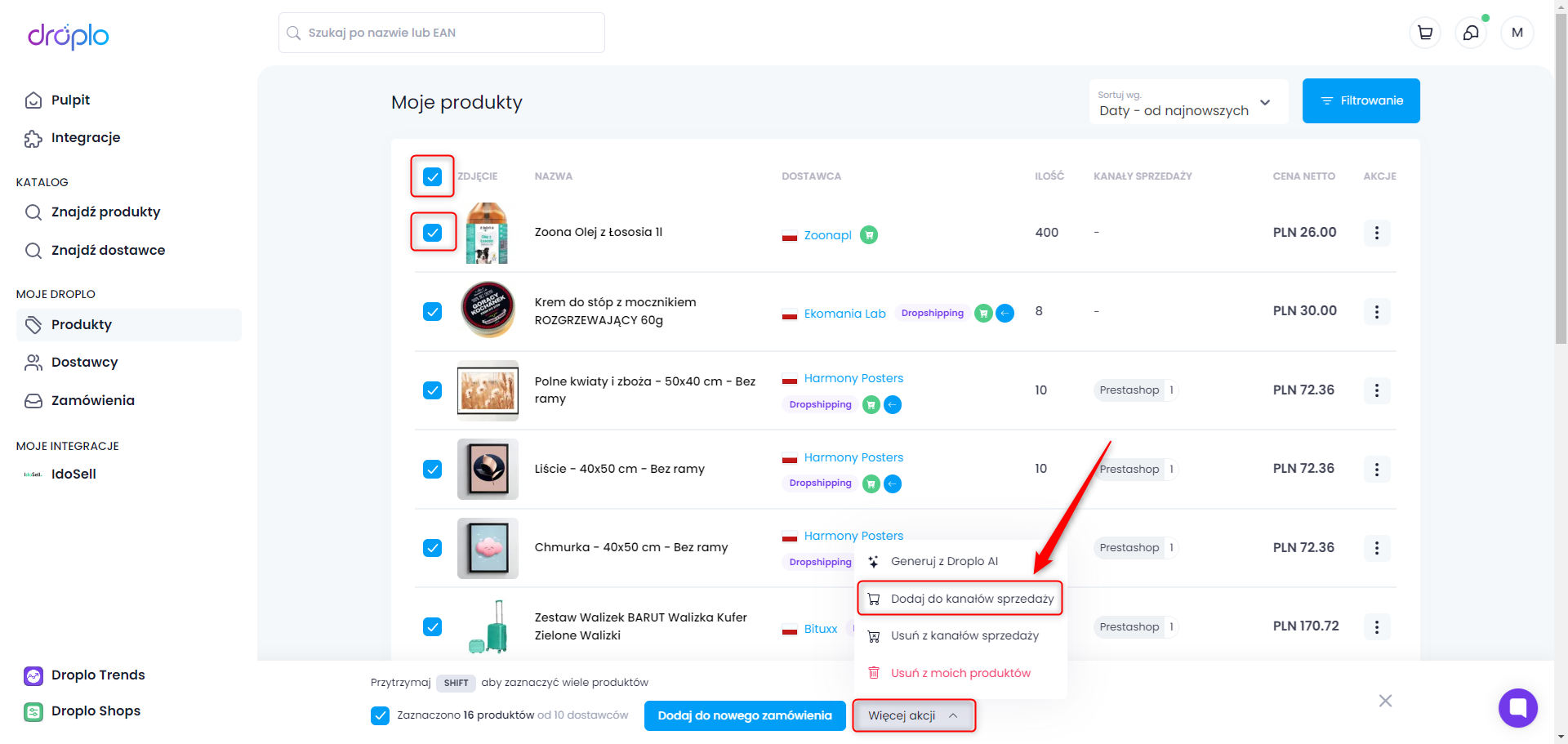
Pojawi się nowe okno, w którym możesz wybrać do której integracji chcesz przesłać produkty. Jeśli integracja napotkała błędy np. z połączeniem, u góry okna pojawi się komunikat.
W takim przypadku sprawdź ponownie, czy konfiguracja została wykonana poprawnie po stronie Droplo jak i IdoSell.
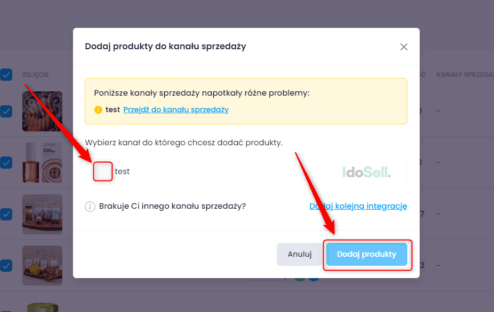
Droplo jest bowiem źródłem aktualizacji produktów w Twoim sklepie. Działanie na produktach poza Droplo może powodować problemy z ich synchronizacją.
Jeśli jednak nie chcesz by ceny lub stany magazynowe były aktualizowane automatycznie po stronie sklepu, zmień ustawienia synchronizacji dla swojej integracji z IdoSell.